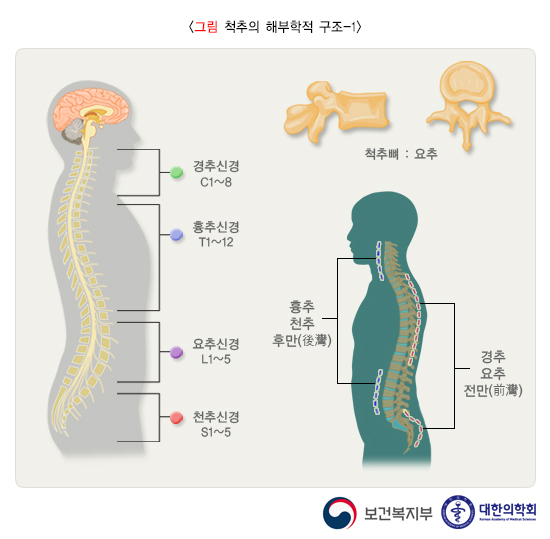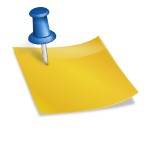Windows에서 SSD 성능을 최적화하는 방법.
1. 시스템 보호 비활성화
– Windows에서 시스템 보호 기능을 사용하지 않는 경우 이 기능을 비활성화하는 것이 좋습니다.
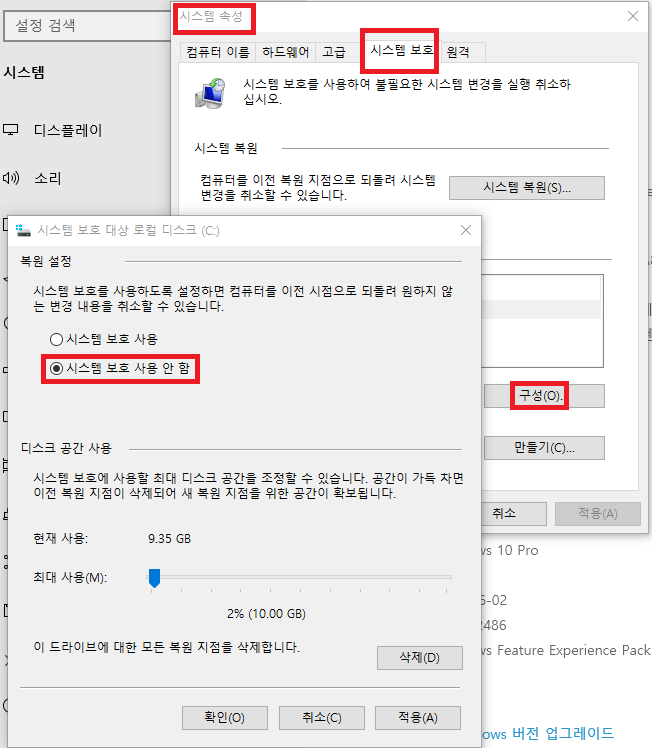
2. Prefetcher 및 Superfetch 닫기
이 기능은 느린 하드 디스크 액세스 시간을 보상하기 위해 자주 사용하는 파일을 미리 저장합니다.
그러나 이 기능을 사용하면 SSD 속도가 느려지는 효과가 있습니다.
이 기능을 비활성화하면 시작 속도가 향상되고 쓰기 캐싱으로 인한 동결이 제거됩니다.
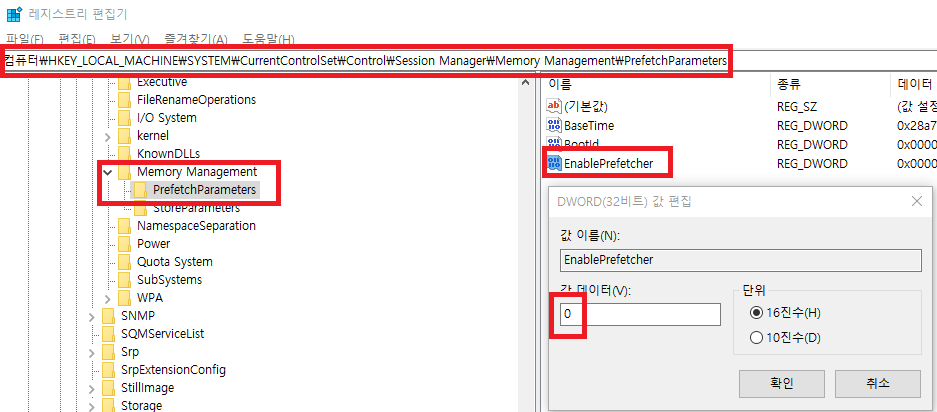
경로: HKEY_LOCAL_MACHINE\SYSTEM\CurrentControlSet\Control\Session Manager\Memory Management\PrefetchParameters -> EnablePrefetcher를 0으로 변경
3. 최대 절전 모드 비활성화
최대 절전 모드는 시스템에 설치된 RAM 양만큼 파일을 생성하여 사용하며, 8GB PC인 경우 8GB를 최대 절전 모드로 사용합니다.
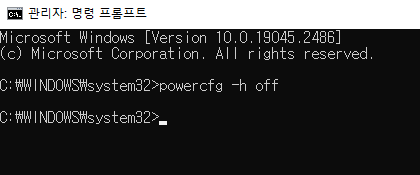
경로: CMD 관리자 모드 실행 -> powercfg -h off 명령 실행
4. Windows 오류 보고 서비스 비활성화
운영 체제에 문제가 있을 때 MS를 신고할 것인지 묻는 오류 신고 기능이며 정보 수집에 대한 동의를 요청하는 기능입니다. 소용없어. 끄자
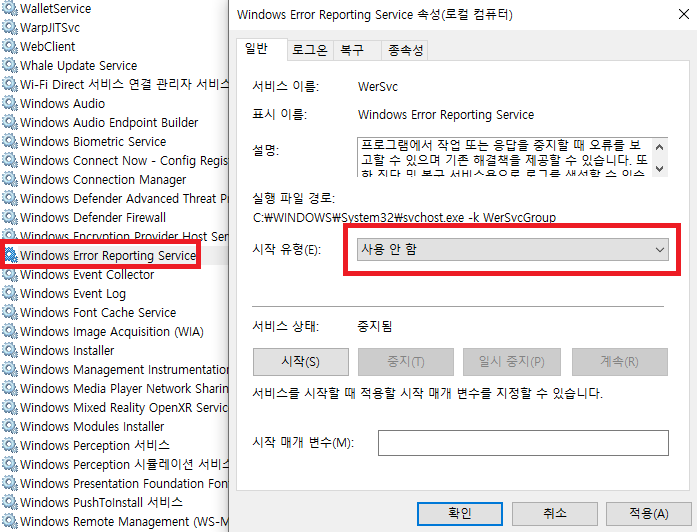
경로: services.msc 실행 -> Windows 오류 보고 서비스 비활성화 변경
5. 메모리 덤프 비활성화
PC 블루스크린 발생 시 자동으로 덤프 파일이 생성됩니다. 덤프 파일이 많을수록 PC 부팅 속도가 빨라집니다. 이 기능을 비활성화하는 것이 좋습니다.
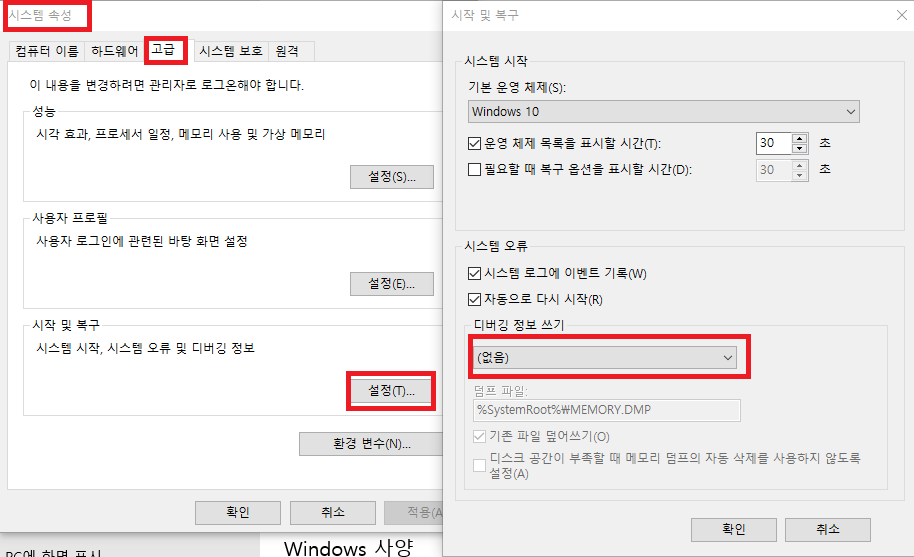
6. 디스크 인덱싱 비활성화
데이터를 미리 읽어서 검색할 때 더 빠르게 데이터를 찾아주는 기능입니다. 저사양 PC에서는 효과적이나, 고사양 PC에서는 이 기능을 사용해도 탐색 시간에 큰 차이가 없고 재손실만 소모하므로 비활성화하는 것을 권장한다.

7. TRIM이 활성화되어 있는지 확인
HDD와 달리 SSD는 속도를 유지하기 위해 하드 드라이브의 데이터를 완전히 삭제합니다. 다음 명령어를 입력하여 기본 설정 값이 0인지 확인하고 1이면 0으로 변경합니다.
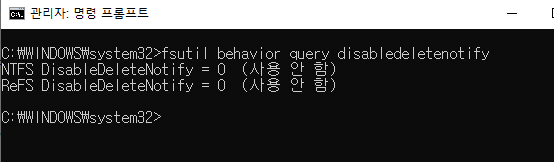
경로 : CMD 관리자 권한 실행 -> fsutil 동작 쿼리 disabledeletenotify 명령을 입력합니다.
값이 1이면, fsutil behavior query disabledeletenotify 0 명령을 입력한 후 Enter 키를 눌러 설정을 변경합니다.